win10标签页显示出来 如何在Win10任务栏中显示各个标签页的预览
更新时间:2023-09-04 17:56:04作者:yang
win10标签页显示出来,Win10是目前最受欢迎的操作系统之一,它为用户提供了许多方便的功能,其中之一是在任务栏中显示各个标签页的预览。这一功能可以让用户更加高效地管理和切换不同的任务和窗口。无论是工作中需要同时处理多个任务,还是在日常生活中需要同时浏览多个网页,Win10的标签页预览功能都能为我们提供便利。本文将介绍如何在Win10任务栏中显示各个标签页的预览,让我们一起来探索吧。
具体方法:
1.
在电脑桌面的任务栏上右击鼠标
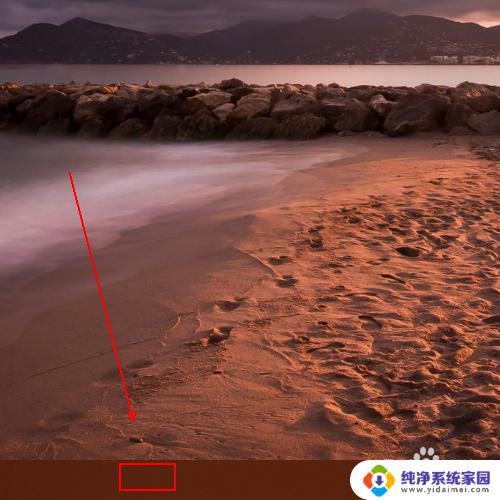
2.
在弹出的菜单列表中单击Cortana选项。
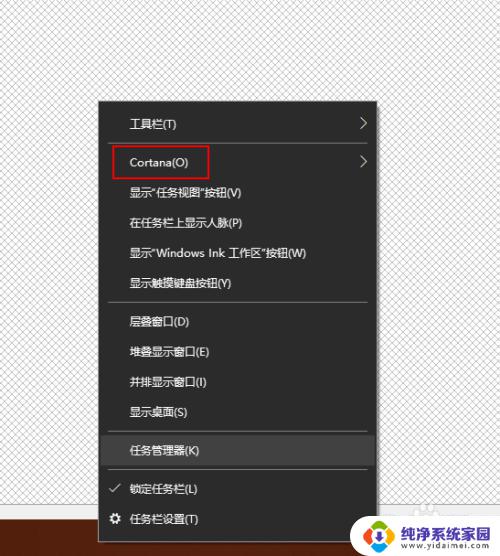
3.
在Cortana菜单列表中勾选显示搜索框选项。
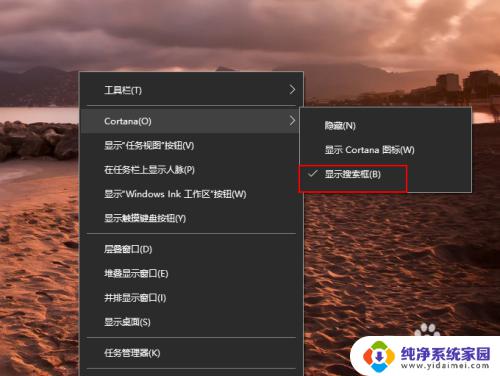
4.
在任务栏上的搜索框中输入控制面板并回车。
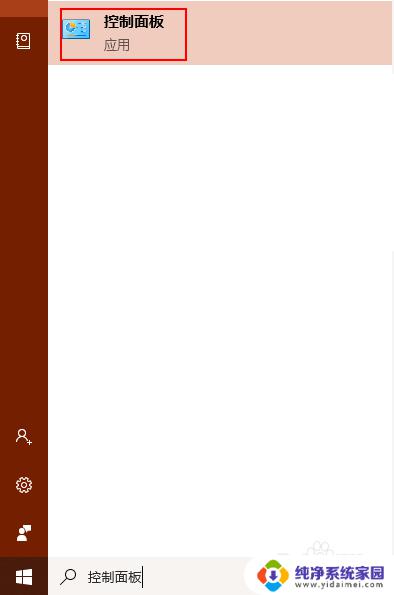
5.
在控制面板文件夹中将查看方式更改为大图标选项。
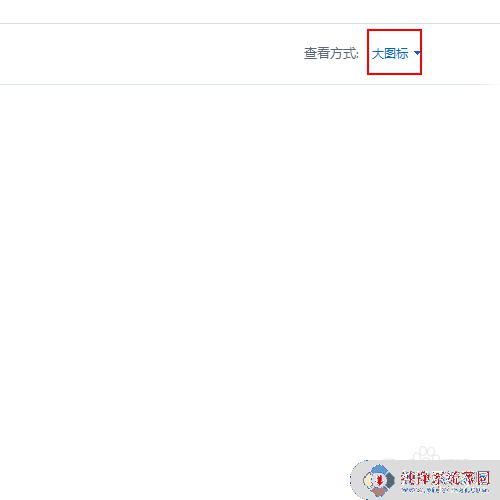
6.
在下方的程序列表中单击Internet选项
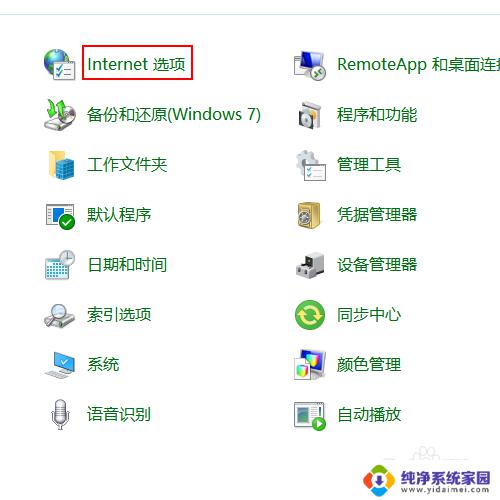
7.
在Internet属性窗口中点击常规选项卡
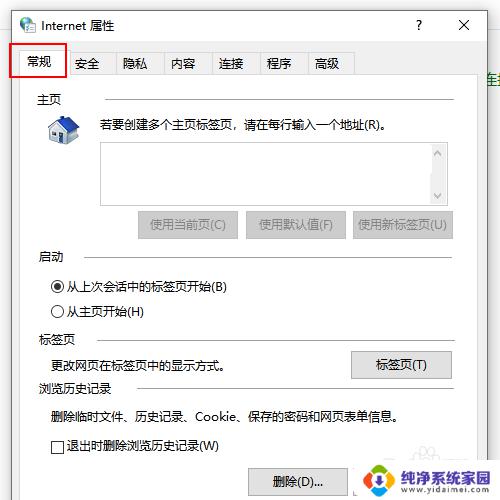
8.
在常规选项卡的下方点击标签页选项。
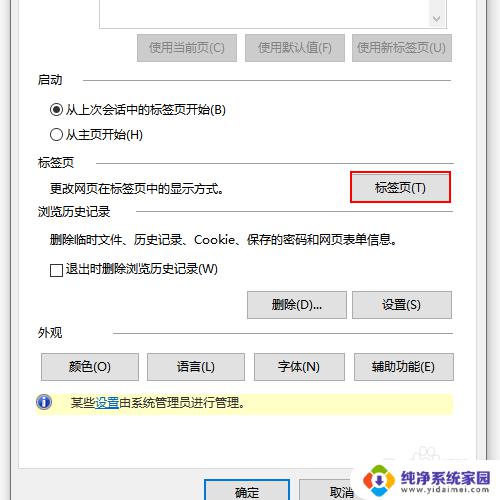
9.
在标签页浏览设置中勾选【在任务栏中显示各个标签页的预览】选项并单击下方的确定按钮。
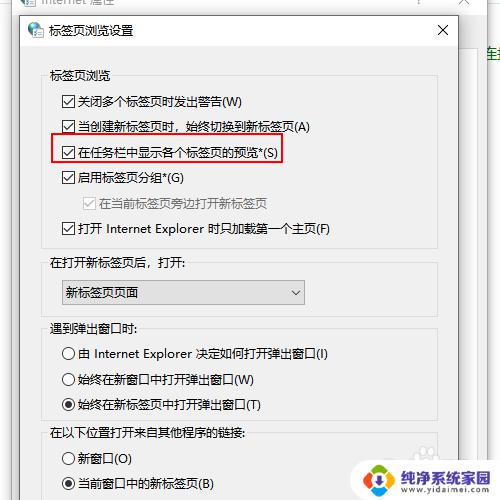
以上是在Win10标签页中显示的全部内容,如果你遇到了这种情况,可以按照以上步骤进行解决,这些步骤非常简单且快速,可以一次性解决问题。
win10标签页显示出来 如何在Win10任务栏中显示各个标签页的预览相关教程
- win10标签页设置 Edge浏览器标签页预览功能在Win10系统中如何设置
- win10任务栏中间出现图标 如何让Win10任务栏图标居中显示
- 电脑任务栏图标显示不出来 如何恢复Win10任务栏图标
- 怎么把任务栏隐藏的图标显示出来 win10隐藏的图标怎么在任务栏上显示
- 任务栏怎么显示图标 Win10任务栏图标显示隐藏设置方法
- win10 任务栏显示 Win10任务栏图标的显示和隐藏方法
- win10不隐藏任务栏图标 win10任务栏图标如何固定显示
- win10如何把usb设备不显示在任务栏 Win10任务栏图标隐藏方法
- win10 桌面任务栏 如何在Win10桌面任务栏显示/隐藏程序图标
- win10任务栏最右边的图标 Win10系统任务栏图标显示不全
- 怎么查询电脑的dns地址 Win10如何查看本机的DNS地址
- 电脑怎么更改文件存储位置 win10默认文件存储位置如何更改
- win10恢复保留个人文件是什么文件 Win10重置此电脑会删除其他盘的数据吗
- win10怎么设置两个用户 Win10 如何添加多个本地账户
- 显示器尺寸在哪里看 win10显示器尺寸查看方法
- 打开卸载的软件 如何打开win10程序和功能窗口